Diễn đàn Tuổi trẻ Việt Nam | 2TVN Forum :: Khám phá tri thức :: Máy tính & Internet :: Sử dụng máy tính
ductin12
Thành viên nhút nhát
Máy tính sẽ chạy chậm dần theo thời gian, nhưng có một số cách và thủ thuật để “tăng tốc” cho máy tính của bạn.
Từ vài cách nhỏ đến việc cài đặt, mua thêm RAM mới, có rất nhiều lựa chọn cho phù hợp với khả năng kinh phí và kỹ năng của bạn giới thiệu.
Do đó, trước khi quyết định mua chiếc máy tính mới, hãy thử các gợi ý dưới đây để chiếc máy tính của bạn vẫn chạy tốt.
Chạy các chương trình làm sạch thường xuyên
CCleaner là một ứng dụng tuyệt vời, có thể giúp bạn tìm kiếm và xóa các cache và tệp tạm thời trong nhiều ứng dụng. Bạn có thể tải CCleaner ở đây.
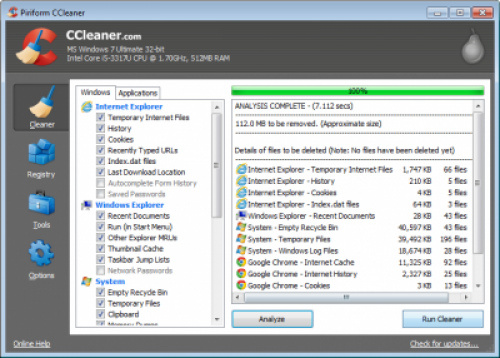 |
| Ảnh: Piriform |
Gỡ bỏ các hiệu ứng hình ảnh và hình hoạt họa không cần thiết
Một số hiệu ứng này làm cho máy tính của bạn long lanh nhưng bạn cần một chiếc máy tính chạy nhanh?
Trên Windows 7, cố gắng rỡ các chủ đề “phi thuyền” khá tốn nguồn lực. Sau đó vào máy tính nhấp “Personalize”. Chọn nút "Window Color" và sau đó nhấp bỏ "Enable transparency."
 |
| Ảnh: Flickr/Chris Hanisch |
Cập nhật và sử dụng phần mềm chống virus
Virus và phần mềm độc hại có thể làm máy tính của bạn sa lầy, do đó cách tốt nhất là ngăn chúng ngay từ đầu. Nếu bạn đang sử dụng một phần mềm chống virus phiên bản miễn phí mà những thông báo của các phần mềm này làm phiền tương tự như chính virus, hãy rỡ bỏ và thử sử dụng phần mềm chống virus Essentials Security, không hề thả bom bạn với các quảng cáo.
Cẩn thận thì bạn hãy định kỳ quét nhanh hàng ngày và quét toàn diện hàng tuần.
 |
| Ảnh: SnapFiles |
Mua thêm RAM để chạy đa tác vụ nhanh hơn
RAM, hay bộ nhớ truy xuất ngẫu nhiên, là một cập nhật dễ dàng và kinh tế có thể làm cho PC từ lờ phờ trở nên nhanh nhẹn như mới.
Bạn có thể sử dụng công cụ "Memory Finder" của Newegg khá tiện lợi để tìm ra máy tính của bạn cần gì. Sau đó bạn có thể tự cài đặt hoặc để kỹ thuật viên máy tính giúp bản mạch chính (mother board). Một cách nâng cấp rất dễ dàng.
 |
| Ảnh: Flickr/Eric Hamiter |
Mua một ổ SSD để tải nhanh
Nâng cấp ổ cứng của bạn là một cách dễ dàng để số lần tải nhanh hơn nhiều. Có hai cách: ổ cứng truyền thống (HDD) và ổ cứng rắn mới hơn (SSD).
Trong khi các ổ cứng truyền thống rẻ hơn và có những phần dễ di chuyển, SSD dựa trên bộ nhớ flash, không có các phần di chuyển. SSD đang ngày càng rẻ hơn và sở hữu một SSD có nghĩa là khởi động và tải nhanh hơn.
 |
| Ảnh: Flickr/Tolbxela |
Giảm số ứng dụng xuất hiện khi bạn khởi động máy
Đợi chờ máy tính của bạn khởi động lâu, do đó có thể giới hạn số chương trình và ứng dụng khởi động.
Để xem danh sách các chương trình này, nhấp vào menu Start và tìm kiếm "msconfig". Tiếp theo, nhập vào tab Startup và bạn sẽ nhìn thấy danh sách. Bạn sau đó có thể nhấp bỏ bất cứ chương trình nào bạn không muốn khởi động khi bật máy.
 |
| Ảnh: Business Insider |
Lưu ý: Không xóa bất cứ thứ gì bạn không nhận ra mà đầu tiên không vào Google để tìm hiểu đó có phải là một chương trình cần thiết.
Xem những gì đang chạy trên máy tính của bạn để tìm kiếm các quá trình phân bổ nguồn lực
Máy tính của bạn luôn luôn chạy quá nhiều chương trình tại một thời điểm cụ thể, nhưng nên xem có thực sự hữu ích.
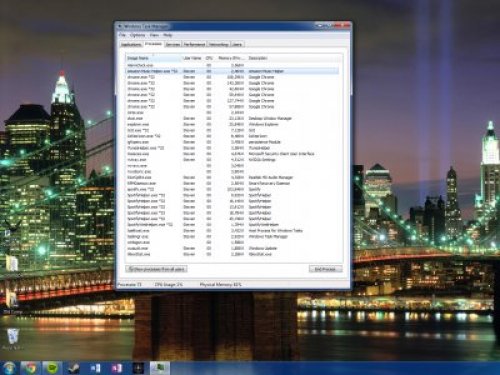 |
| Ảnh: Business Insider |
Trên Windows, nhấp vào Task bar và sau đó nhấp vào "Start Task Manager" để xuất hiện Task Manager. Nếu có một quy trình làm tốn RAM và nguồn của máy mà bạn chưa từng biết, hãy tìm hiểu trên Google. Bạn có thể tìm thấy cái gì đó, nó có thể là một quá trình tổn hại nguồn lực máy tính của bạn.
Cài đặt lại Windows nếu máy bị virus hay phần mềm độc hại
Bạn thường xuyên loại trừ virus bằng phần mềm chống virus có tiếng, nhưng đôi khi bạn chỉ cần một khởi động mới.
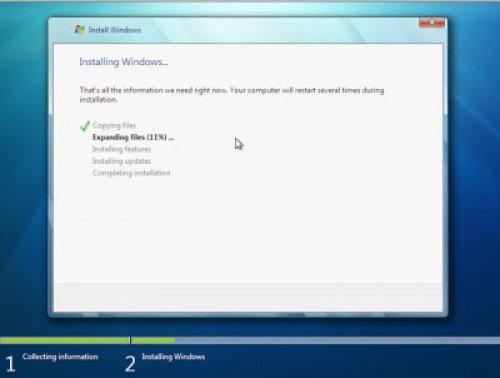 |
| Ảnh: Flickr/Noah R |
Thực hiện một cài đặt mới lại hệ điều hành Windows sẽ thiết lập đồng hồ về 0, do đó bạn phải chắc chắn bạn đã lưu các văn bản và thông tin quan trọng trước đó. Khi bạn đã sẵn sàng cài đặt, đưa đĩa cài đặt Windows hay USB vào máy tính và sau đó tắt máy PC. Sau đó khởi động lại và theo các chỉ dẫn trên màn hình.
Nếu trình duyệt Internet trên máy tính chạy chậm, thử làm sạch cache.
Nếu máy tính của bạn phải vật lộn để lướt web, vấn đề có thể là do trình duyệt, không phải do phần cứng.
Các chỉ dẫn là khá khác nhau cho từng trình duyệt, nhưng nói chung bạn muốn tìm menu Cài đặt, và tìm đến lựa chọn lịch sử để dọn sạch cache.
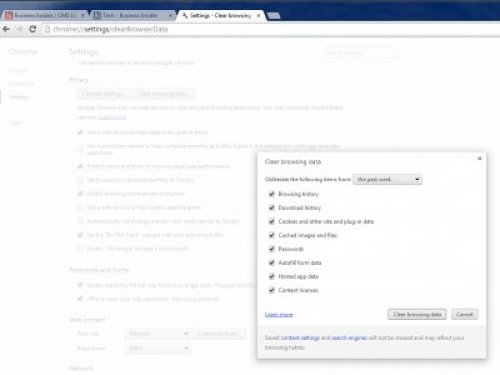 |
| Ảnh: Business Insider |
Làm mới chỉ mục tìm kiếm cho máy tính của bạn
Cách thức sẽ làm tăng tốc quá trình tìm kiếm trên máy tính của bạn tuyệt vời bằng cách làm cho máy tính của bạn chỉ mục toàn bộ ổ cứng. Quá trình này chiếm một phần trên các ổ cứng lớn, nhưng hoàn toàn có giá trị.
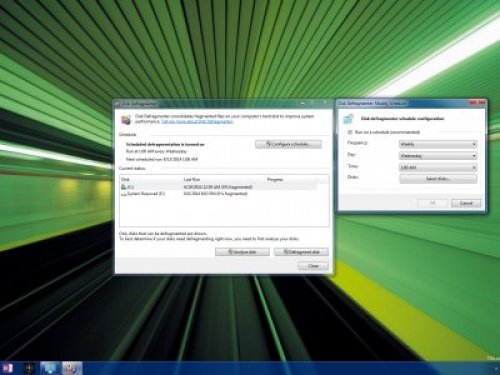 |
| Ảnh: Business Insider |
Trên Windows, sử dụng ứng dụng "Disk Defragmenter" (phân mảnh) cài sẵn trên PC. Cố gắng định kỳ phân mảnh hàng tuần.
Khởi động lại máy tính thường xuyên
Khi bạn rời máy tính thường xuyên, các chương trình có thể chấm dứt chiếm nhiều bộ nhớ hơn chúng cần. Tắt máy tính của bạn thường xuyên để khởi động máy trở lại và sẽ giải thoát bất kỳ “rò rỉ bộ nhớ nào” có thể diễn ra từ một chương trình hay ứng dụng nền, và đôi khi cài đặt các cập nhật quan trọng mà bạn không hề biết là đã hiện hữu.
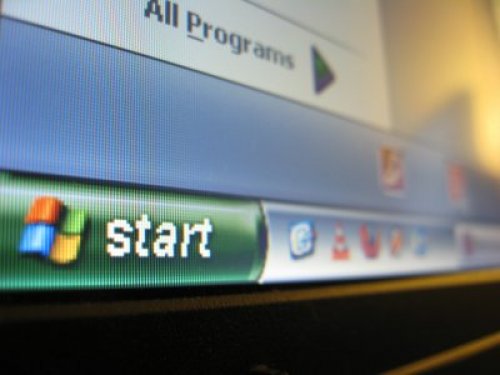 |
Bài viết có tính ứng dụng cao!!!cảm ơn bạn

Ta biết rằng cố quên lòng sẽ nhớ
Nên dặn lòng cố nhớ để rồi quên
:b08: :b07: :b09:
ductin12
Thành viên nhút nhát
Cảm ơn cả nhà!

Chuyên cung cấp [url=http://carepro.vn]vệ sinh công nghiệp[/url], vệ sinh văn phòng, vệ sinh giá rẻ
Cảm ơn chị ạ

Có thể bạn chưa biết ? Ở Teenvi có Khu vực cộng đồng, Nhịp cầu bè bạn, Câu lạc bộ Teenvi nếu thắc mắc Hỏi gì - Đáp ấy ace sẽ Chia sẻ tư vấn giúp bạn
.
Advanced SystemCare Pro 8.1.0.651 là phần mềm bảo vệ, sửa lỗi, dọn dẹp, và tối ưu hiệu suất hoạt động máy tính. Với hơn 100 triệu lượt download kể từ năm 2006, Advanced SystemCare đã trở thành công cụ không thể thiếu cho máy tính của bạn bởi giao diện dễ sử dụng, không chứa adware, spyware hay virus cùng với chương trình bảo trì rất hiệu quả của nó.
Advanced SystemCare 8 PRO key bản quyền là phần mềm tối ưu và chăm sóc máy tính toàn diện từ IObit, đây là phiên bản tiếp theo từ bản Advanced SystemCare 7. Phần mềm này giúp bạn có cái nhìn tổng quan và nhanh chóng về tình hình sức khỏe hiện tại của máy tính, với các hướng dẫn sửa chữa, tối ưu dễ dàng rất phù hợp cho người dùng không chuyên. Các tính năng chính của Advanced SystemCare hầu như không thay đổi bao gồm nâng cao tốc độ hoạt động của máy tính, registry và tốc độ internet; tối ưu hóa, dọn dẹp và sửa chữa hàng loạt các vấn đề liên quan tới máy tính với một cú click chuột; phát hiện, loại bỏ các phần mềm gián điệp, quảng cáo,…

Những điểm mới trong Advanced SystemCare 8.1 Pro:
Tính năng chính:Thưởng thức một máy tính mới Feeling Again:
Dù phiên bản Windows bạn đang chạy, thưởng thức rằng “tốt như mới” tốc độ thường chỉ có kinh nghiệm trên một thương hiệu máy tính mới.
• Làm việc tự động trong nền:
Chỉ cần cài đặt và quên nó đi. Tiện ích mạnh mẽ này hoạt động liên tục, tự động và lặng lẽ trong nền trên máy tính của bạn. Bạn có thể thiết lập nó như là lịch trình của bạn, hoặc chỉ để cho nó hoạt động tự động khi máy tính của bạn là nhàn rỗi.
• Giữ máy tính của bạn chạy ở hiệu suất cao điểm:
Tối ưu toàn diện Windows cho hiệu năng hệ thống và tốc độ Internet hàng đầu bằng cách giải thoát được xây dựng trong sức mạnh của hệ thống của bạn, dựa vào cách bạn sử dụng máy tính của bạn và cấu hình mạng của bạn. Biến máy tính của bạn thành một máy tính kinh doanh, một trạm làm việc hiệu quả, một trung tâm giải trí, một máy chơi game, hoặc một tính toán khoa học.
• Nhanh chóng và mở rộng hệ thống Clean-up:
Tăng hiệu suất của hệ thống của bạn bằng cách làm sạch các file bị mất, phá hủy các tập tin không mong muốn, xóa các tập tin lỗi thời, và loại bỏ các tập tin rác. Hỗ trợ dọn dẹp hơn 50 loại khác nhau của các tập tin rác.
• Tiếp theo thế hệ Registry Deep sạch và tối ưu hóa:
Một cách an toàn làm sạch rác registry, nén bloats registry và chống phân mảnh registry toàn cho hiệu suất tối đa. Tìm và sửa chữa các lỗi registry mà các tiện ích khác bỏ lỡ với “Deep Scan” công nghệ.
• Cuối cùng Tăng tốc với Turbo Boost:
Turbo Boost có thể tăng tốc độ máy tính của bạn bằng cách tắt các tiến trình nền không cần thiết, làm sạch RAM, và tăng cường hiệu suất xử lý.
• Chống phân mảnh ổ cứng mạnh mẽ:
Nhanh, mạnh mẽ và cực kỳ hiệu quả chức năng Disk Defrag để chống phân mảnh ổ đĩa cứng – lên đến 10 lần nhanh hơn so với các công cụ chống phân mảnh khác.
• Bảo vệ máy tính an ninh với bảo vệ bổ sung:
Phát hiện và phân tích môi trường an ninh Windows. Quét và loại bỏ phần mềm gián điệp và phần mềm quảng cáo sử dụng up-to-date tập tin định nghĩa. Ngăn chặn spyware, hacker, hijacker khỏi cài đặt các chương trình độc hại trên máy tính của bạn. Xóa và cập nhật lịch sử hoạt động của máy tính.
• Sửa chữa các lỗi hệ thống:
Giữ cho máy tính của bạn chạy ổn định với hiệu suất cao nhất. Liên tục sửa chữa cấu hình hệ thống bằng cách loại bỏ tắc nghẽn hệ thống và ngăn ngừa tai nạn.

Download Advanced SystemCare 8.1.0.651 Pro Full Crack
http://update.iobit.com/dl/AdvancedSystemCare-V8.exe
Thông tin key mình để trong link dưới đây
————License code of Advanced SystemCare 8 Pro————
Advanced SystemCare 8 Pro 2015 Serial Key: http://pastebin.com/ZJEQfgSG
Hướng dẫn kích hoạt
Tắt mạng trước khi add key Khi add key nó sẽ thông báo lỗi đại loại là không thể kiểm tra đc vì không có mạng .
Sau đó bật ASC lên lại thì đã được kích hoạt 365 days
P/s Mọi người nên sài cái này thì tốt hơn. Rất dễ sử dụng. Khi nào thấy cái mặt cười chuyển sang mầu vàng hoặc đỏ thì mở phần mềm ra và quét là đã đầy đủ chức năng. Có thể chuyển qua tiếng việt cho dễ sử dụng
Advanced SystemCare 8 PRO key bản quyền là phần mềm tối ưu và chăm sóc máy tính toàn diện từ IObit, đây là phiên bản tiếp theo từ bản Advanced SystemCare 7. Phần mềm này giúp bạn có cái nhìn tổng quan và nhanh chóng về tình hình sức khỏe hiện tại của máy tính, với các hướng dẫn sửa chữa, tối ưu dễ dàng rất phù hợp cho người dùng không chuyên. Các tính năng chính của Advanced SystemCare hầu như không thay đổi bao gồm nâng cao tốc độ hoạt động của máy tính, registry và tốc độ internet; tối ưu hóa, dọn dẹp và sửa chữa hàng loạt các vấn đề liên quan tới máy tính với một cú click chuột; phát hiện, loại bỏ các phần mềm gián điệp, quảng cáo,…

Những điểm mới trong Advanced SystemCare 8.1 Pro:
- (New)Automatically new software update.
- (New)Program tools in default.
- (New)Toolbar clean and new plugin.
- (New)Privacy sweep.
- Clean Junk Files.
- Simpler User Interface.
- Performance Monitor.
- Browser Anti-Tracking.
- Rebuilt Disk Optimization.
- Fix the Registry.
Tính năng chính:Thưởng thức một máy tính mới Feeling Again:
Dù phiên bản Windows bạn đang chạy, thưởng thức rằng “tốt như mới” tốc độ thường chỉ có kinh nghiệm trên một thương hiệu máy tính mới.
• Làm việc tự động trong nền:
Chỉ cần cài đặt và quên nó đi. Tiện ích mạnh mẽ này hoạt động liên tục, tự động và lặng lẽ trong nền trên máy tính của bạn. Bạn có thể thiết lập nó như là lịch trình của bạn, hoặc chỉ để cho nó hoạt động tự động khi máy tính của bạn là nhàn rỗi.
• Giữ máy tính của bạn chạy ở hiệu suất cao điểm:
Tối ưu toàn diện Windows cho hiệu năng hệ thống và tốc độ Internet hàng đầu bằng cách giải thoát được xây dựng trong sức mạnh của hệ thống của bạn, dựa vào cách bạn sử dụng máy tính của bạn và cấu hình mạng của bạn. Biến máy tính của bạn thành một máy tính kinh doanh, một trạm làm việc hiệu quả, một trung tâm giải trí, một máy chơi game, hoặc một tính toán khoa học.
• Nhanh chóng và mở rộng hệ thống Clean-up:
Tăng hiệu suất của hệ thống của bạn bằng cách làm sạch các file bị mất, phá hủy các tập tin không mong muốn, xóa các tập tin lỗi thời, và loại bỏ các tập tin rác. Hỗ trợ dọn dẹp hơn 50 loại khác nhau của các tập tin rác.
• Tiếp theo thế hệ Registry Deep sạch và tối ưu hóa:
Một cách an toàn làm sạch rác registry, nén bloats registry và chống phân mảnh registry toàn cho hiệu suất tối đa. Tìm và sửa chữa các lỗi registry mà các tiện ích khác bỏ lỡ với “Deep Scan” công nghệ.
• Cuối cùng Tăng tốc với Turbo Boost:
Turbo Boost có thể tăng tốc độ máy tính của bạn bằng cách tắt các tiến trình nền không cần thiết, làm sạch RAM, và tăng cường hiệu suất xử lý.
• Chống phân mảnh ổ cứng mạnh mẽ:
Nhanh, mạnh mẽ và cực kỳ hiệu quả chức năng Disk Defrag để chống phân mảnh ổ đĩa cứng – lên đến 10 lần nhanh hơn so với các công cụ chống phân mảnh khác.
• Bảo vệ máy tính an ninh với bảo vệ bổ sung:
Phát hiện và phân tích môi trường an ninh Windows. Quét và loại bỏ phần mềm gián điệp và phần mềm quảng cáo sử dụng up-to-date tập tin định nghĩa. Ngăn chặn spyware, hacker, hijacker khỏi cài đặt các chương trình độc hại trên máy tính của bạn. Xóa và cập nhật lịch sử hoạt động của máy tính.
• Sửa chữa các lỗi hệ thống:
Giữ cho máy tính của bạn chạy ổn định với hiệu suất cao nhất. Liên tục sửa chữa cấu hình hệ thống bằng cách loại bỏ tắc nghẽn hệ thống và ngăn ngừa tai nạn.

Download Advanced SystemCare 8.1.0.651 Pro Full Crack
http://update.iobit.com/dl/AdvancedSystemCare-V8.exe
Thông tin key mình để trong link dưới đây

————License code of Advanced SystemCare 8 Pro————
Advanced SystemCare 8 Pro 2015 Serial Key: http://pastebin.com/ZJEQfgSG
Hướng dẫn kích hoạt
Tắt mạng trước khi add key Khi add key nó sẽ thông báo lỗi đại loại là không thể kiểm tra đc vì không có mạng .
Sau đó bật ASC lên lại thì đã được kích hoạt 365 days
P/s Mọi người nên sài cái này thì tốt hơn. Rất dễ sử dụng. Khi nào thấy cái mặt cười chuyển sang mầu vàng hoặc đỏ thì mở phần mềm ra và quét là đã đầy đủ chức năng. Có thể chuyển qua tiếng việt cho dễ sử dụng

Công ty quảng cáo Thắng lợi chuyên cung cấp Bảng quảng cáo ngoài trời và Thi công bảng hiệu đại lý giá rẻ - Công ty sản xuất nón bảo hiểm
Fanpage

|
|
|



 Bài viết
Bài viết Kinh nghiệm
Kinh nghiệm Được thích
Được thích Ý thức
Ý thức




